Återställ raderad e-post i Microsoft Outlook från valfri mapp

Tyvärr är det kommandot emellertid inte aktiverat som standard i någon mapp Bortsett från mappen Raderade objekt.
Så, som du kan föreställa dig, detta tips kan vara ett livsparare! MEN, innan jag går igenom hur man gör, låt oss först gå igenom grunderna kring att ta bort e-post i Outlook. Ja ja, jag vet ... vad kan vara enklare än att ta bort e-post? Det är riktigt en komplex uppgift, men många förstår inte ärligt det fullt så låt oss spendera ett stycke för att granska det snabbt.
Tre Annorlunda Sätt att ta bort e-post i Outlook
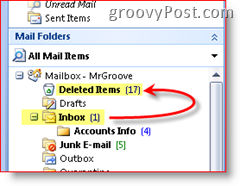
1: a metoden
Låt oss säga att du läser ett e-postmeddelande i din inkorg. Om du Radera posten via Brådskande de Radera nyckel på tangentbordet eller Markera de E-postdå Klick de X ikonen upp i Outlook Toolbar, e-postmeddelandet raderas. Tja, inte riktigt.
När ett e-postmeddelande raderas i Outlook är det baraflyttar det e-postmeddelandet till mappen Raderade objekt där du kan gå in och återställa om du raderar ett e-postmeddelande av misstag. För att "avsluta" jobbet, bara ta bort e-postmeddelandet igen i mappen Raderade objekt eller klicka på Verktyg, Tom mapp för raderade objekt Den här åtgärden kommer att ta bort allt som sitter i mappen Raderade objekt (bra - jag kommer att prata mer om det senare).
2: a metoden
Vissa människor (jag) vill inte ha värdelös e-post (detJag har redan raderat en gång) röran om deras brevlåda och använt sitt kvotutrymme på brevlådsservern OCH, jag vill inte spendera tid på att tömma min mapp med raderade objekt (papperskorgen för Outlook). Så till permanent radera något från inkorgen (eller någon annan mapp iOutlook) helt enkelt håll ner Skift-tangenten och tryck på Radera (eller Klicka på X-ikonen i Outlook-verktygsfältet). Om du gjorde det på rätt sätt skulle du få följande förfrågan som frågar dig - Är du säker?
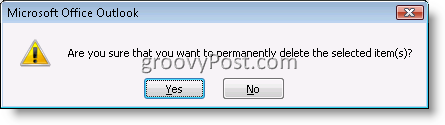
Om du klickar på JA kommer e-postmeddelandet att raderas permanent och INTE flyttas till mappen Raderade objekt.
3: e metoden
Den sista metoden att ta bort ett e-postobjekt iOutlook flyttar e-post från din brevlåda till en PST-fil. När du flyttar ett e-postmeddelande var som helst i ditt Outlook-konto till en PST använder den i huvudsak funktionen Permanent radering (från den andra metoden ovan) och kopierar sedan e-postmeddelandet till din PST-fil. Så om du någonsin letar efter e-postmeddelandet kommer det att GONE om du inte använder stegen nedan för att återställa permanent borttagna e-postmeddelanden från dina raderade objekt och andra mappar i Outlook.
Okej, nu när ni alla är EXPERT i hur Outlook tar bort e-post <phew> låt oss komma in i GUTS för detta!
Hur du återställer permanent borttagna e-postobjekt från mappen Outlook 2007 borttagna objekt
Även om du tömmer din mapp med raderade objekt kan du fortfarande återställa det raderade e-postmeddelandet under en kort period (exakt varaktighet beror på hur du konfigurerar Exchange-servern).
Klick din Raderade föremål mapp, Klick Verktyg, Klick Återställa raderade objekt
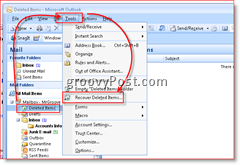
Klick de E-post du vill återhämta dig, Klick Återställ valda objekt Ikon (som visas nedan) för att hämta e-postmeddelandet
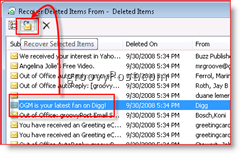
Obs - Om du klickar på den första ikonen kommer den att göra detvälj ALLA lagrade e-postmeddelanden i arkivet "Dumpster Bin" eller Deleted Items. Du kan antingen välja Återställa raderade objekt eller trycka på X-ikonen för att rensa dem alla från servern. Säkerhet Paranoid användare (eller ppl bara försöker täcka sina spår) använder den här metoden för att ta bort alla spår av e-post från en server.
Efter återställningen visas de återställda e-postmeddelandena i mappen Raderade objekt igen.
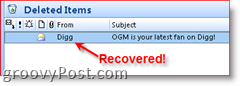
Återställa raderade objekt från alla mappar
Återställa permanent borttagna objekt från dinMappen Raderade objekt (som låter roligt) är enkel eftersom funktionen är PÅ som standard i Outlook 2000, 2003 och Outlook 2007. Tyvärr är detta standard inte fallet för alla andra mappar. Denna standardinställning är viktig att veta. Eftersom du är som jag och du trycker på Shift-Delete på e-postmeddelanden i din inkorg, skickade objekt eller andra mappar, kommer e-postobjektet att stanna kvar tills filen rensas permanent av servern (som nämnts ovan varierar denna period beroende på konfigurering av Exchange Server.)
Så vad vi måste göra är att snabbt skapa ett registerändra på din dator för att aktivera funktionen, och sedan kommer processen att fungera på samma sätt som den gjorde ovan i steg 1 och 2. Med det sagt, låt oss komma in på det.
Notera: Om du inte är bekväm att ändra ditt registerSteg 3 - 6, klicka bara HÄR för att ladda ner en .reg-fil. Spara filen på din hårddisk och starta den. Det kommer automatiskt att uppdatera ditt register för dig och konfigurera alla mappar så att du kan återställa raderade objekt från dem. IE-användare kan bara klicka på länken ovan, men Firefox-användare kan behöva högerklicka på länken ovan och klicka på Spara länk som ...
Stäng Outlook, Klick Startknapp och Typ regedt32 och Tryck Stiga på Nyckel för att öppna Windows registerredigerare
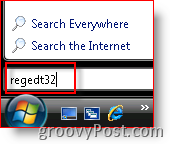
Bläddra till ComputerHKEY_LOCAL_MACHINESoftwareMicrosoftExchangeClientOptions
Klick alternativ Träd / mapp (som visas nedan), Redigera, Ny, DWORD-värde
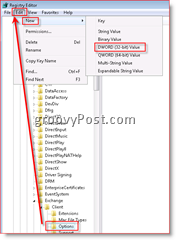
Typ namnet DumpsterAlwaysOn, Dubbelklicka den nya posten och skriv a 1 för att ställa in värdet
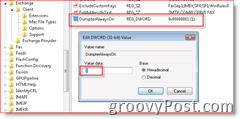
Om igen: Om du inte är bekväm att ändra ditt steg Steg 3 - 6 klickar du bara på HÄR för att ladda ner en .reg-fil, spara den på din PC och köra den.
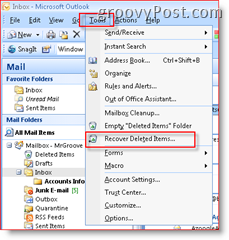
Om du klickar på dina skickade objekt eller din inkorg, kommer du att märka att du har ett nytt kommando under menyalternativet Verktyg som visas från skärmklippet till höger.
Nästa gång du gör en Shift-Delete på ett e-postmeddelandeoch ta bort den permanent, eller flytta en fil från din inkorg direkt till en .PST och måste återställa den av någon anledning, du KAN! Klicka bara på din inkorg, verktyg, återställa raderade objekt! MYCKET Groovy verkligen!










Lämna en kommentar